В данной статье речь пойдет об одной манипуляции, которую можно совершить с роутером Tp-Link. Это возможность сделать Wi-Fi сеть невидимой посторонним пользователям. Никакие другие технические гаджеты не смогут распознать ваш беспроводной интернет. То есть в числе доступных её не будет. Несмотря на все эти момент, это никак не отразится на самой работе интернета – стабильность и непрерывность гарантируется. Вы сможете осуществить подключение к сети с одним только условием – это будет происходить не в автоматическом, а в ручном режиме, в котором необходимо знать заданные данные (логин и пароль).
Само скрытие происходит благодаря становлению невидимым сетевого логина, который по-другому называется SSID. Поэтому сам Wi-Fi будет доступен, но в тоже время сокрыт от любопытных глаза пользователей множества технических устройств, таких как телефоны, смартфоны, ноутбук, планшеты, компьютеры.
Зачем делать сеть невидимой?
В чем причина? Почему люди прибегают к установке подобного режима? Самый распространенный ответ – увеличение уровня безопасности своей сети-интернет. Многие полагают: установки хорошего пароля вполне хватает для решения этой задачи. Но если кого-то мучает паранойя в интернет-вопросах, прибегните к советам из этой статьи и сделайте свою сеть невидимой. Это не очень сложная манипуляция. Для более детального описания стоит прибегнуть к реальному примеру – роетура Tp-link TL-WR841N.
По завершению всех этапов сокрытия названия вашей сети произойдет одно явно изменение – процесс подключения станет иным. Те гаждеты, которым вы обладаете и которые вы желаете подключить к вашему роутеру, придется слегка помучить. Да и не только их, но и себя. Это значит, что доступ к беспроводному интернету можно получить только при ручной настройке. Довольно-таки неудобная процедура.
Алгоритм скрытия сети
Задача решается следующим образом:
- Вход в настройки маршрутизатора. В помощники возьмите эту инструкцию. Сначала подключение к роутеру, далее – открытие любого браузера, вбивание в адресную строку следующих цифровых комбинаций: 192.168.1.1 либо http://192.168.0.1. Определяем логин, пароль. И вот – окно настроек.
- Вкладка Wireless. Опция Enable SSID Broadcast нам не нужна. Сохраняем выбранные параметры – Save.
При возникновение проблем со входом читайте подробную инструкцию: адрес входа, логин и пароль: 192.168.1.1, admin, admin.
Важный момент касается названия сети. Его обязательно нужно знать. Запомните или лучше запишите где-нибудь. Его придется воспроизвести точно и безошибочно позже. Место, где можно посмотреть имя – Wireless Network Name.
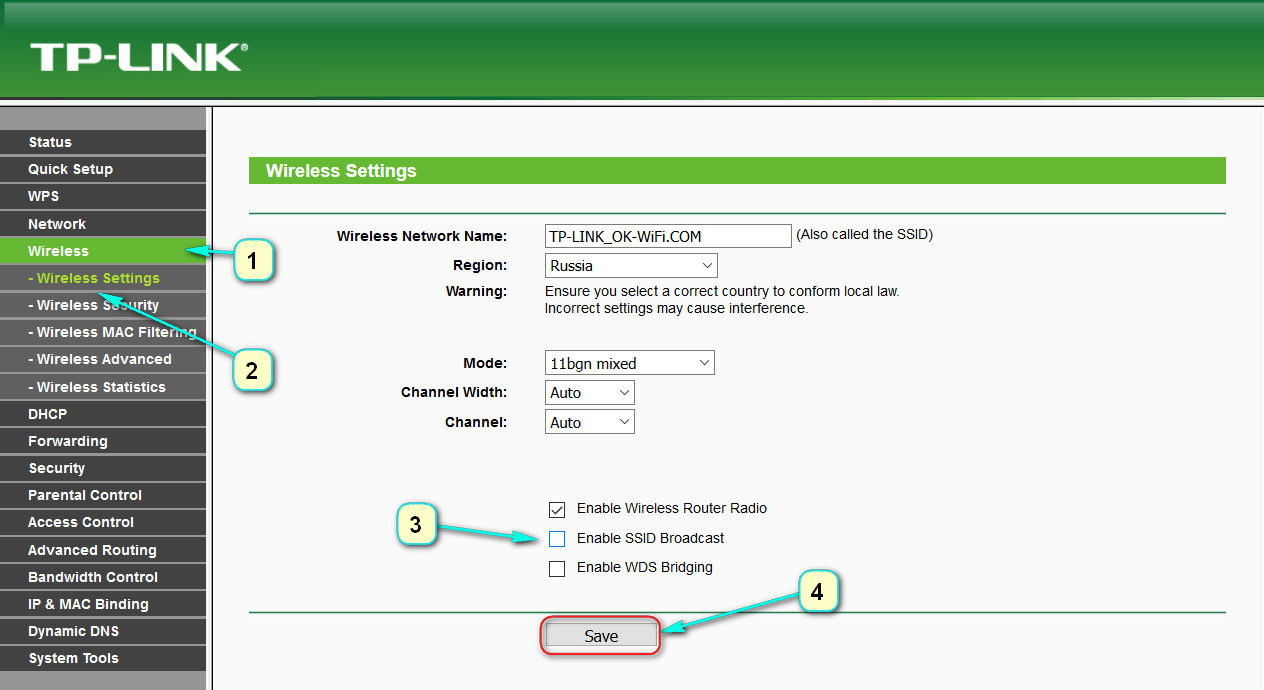
Русскоязычная прошивка:

- Как только выполнили все предыдущие пункты, перезагрузите ваше интернет-устройство. В этом вам поможет нажатие на click here, а потом на Reboot. Должна произойти перезагрузка.
Это был завершающий этап, результатом которого стало приобретение сетью статуса невидимой. При этом произойдет массовое отключение устройств, которые ранее получали беспроводной интернет от этого источника. Так как вы изменили настройки, необходимо обновить эти данные в необходимых вам гаджетах – произвести перенастройку вручную. Теперь название вашей сети не отображается в списке доступных.
Как подключиться к невидимой сети wi-fi?
При просмотре стандартного списка сетей, доступных в радиусе вашего устройства, станет заметно, что вашей сети там нет. Однако новым пунктом встанет строка под названием «Другие сети». Нужно выделить ее, тогда интернет Подключится.
В появившемся окне осуществляется ввод того имени, которое вы запоминали или записывали где-то на бумажке.
Также происходит указывание пароля для получения доступа.
Таким образом происходит подключение к вашей невидимой сети.
